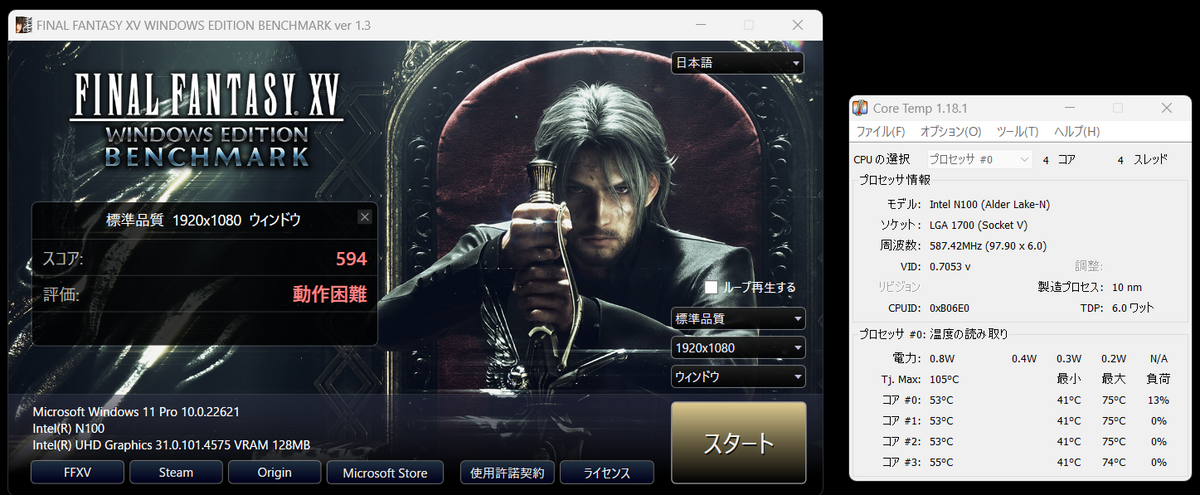TRIGKEY G4 / N100 miniPC / Windows11 pro クリーンインストール他 メモ
TRIGKEY G4 / N100 miniPC / Windows11 pro
はやりの中華miniPCを買ってみたので、立ち上げ時のメモ
ドライバの入手先、BIOSでのFANの設定など

使用した周辺機器
マウス 、キーボート
Logicool M212 + K240(USB ワイヤレスマウス+キーボードセット )
ディスプレイ
LG 32UN650 (4Kモニタ、HDMI1に接続)
入荷したままで初期セットアップ
Wifi接続他、問題なく初期セットアップ完了。(キーボードは101配列になっている)
Windows の ライセンス確認、プロダクトキーを確認
>cscript //nologo slmgr.vbs -dli
名前: Windows(R), Professional edition
説明: Windows(R) Operating System, VOLUME_MAK channel
プロダクト キーの一部: *****
ライセンスの状態: ライセンスされています
>reg query "HKEY_LOCAL_MACHINE\SOFTWARE\Microsoft\Windows NT\CurrentVersion\SoftwareProtectionPlatform" | findstr "BackupProductKeyDefault"
BackupProductKeyDefault REG_SZ *****-*****-*****-*****-*****
(***** は、戻り値を変更して記入してます)
やはりボリュームライセンスでした。また、「プロダクトキーの一部」は、BackupProductKeyDefault の値とは違っていました。
念のため、C:¥ドライブの 「G4 Driver AX101」フォルダをUSBメモリにコピー
クリーンインストール
https://www.microsoft.com/ja-jp/software-download/windows11
にて、Windows 11 のインストール メディア(USB)を作成。
TRIGKEY G4 にUSBメディアを挿入し、起動。
起動時、[F7 key] を押し、起動メディアとしてUSBメモリを選択。
ドライブは全て削除し、新規に割り当てたドライブをインストール先に指定。
OS は Windows 11 Pro を選択。
インストールが開始されるが、「ネットワークに接続しましょう」の画面で、ネットワークに繋げられなくて行き詰まる。ので、これを回避。
shift+F10 を押し、コマンドプロンプトを起動。
> cd oobe
> BypassNRO.cmd
として、バッチスクリプトを実行する。すると、PCが再起動し、同じように「ネットワークに接続しましょう」の画面が現れるが、「インターネットに接続していません」というリンクが現れるのでこれをクリックし、ローカルアカウントのセットアップ処理に進む。他に特に気にすることなく、セットアップ終了まで進むことができる。
ドライバー類のインストール
ドライバーは、購入時の C:¥G4 Driver AX101 フォルダや、TRIGKEY の 公式ページhttps://trigkey.com/blogs/news/system-or-driver から入手できる。が、気持ち悪いので、他から入手。
WiFi ネットワークドライバー intel(R) Wi-fi 6 AX101
https://www.intel.co.jp/content/www/jp/ja/products/sku/203014/intel-wifi-6-ax101/downloads.html
有線LAN Realtek PCIe FE / GBE / 2.5G / 5G Ethernet Family Controller Software
https://www.intel.co.jp/content/www/jp/ja/download/19347/chipset-inf-utility.html
インテル® マネジメント・エンジンドライバー
インテル® ドライバー & サポート・アシスタント
https://www.intel.co.jp/content/www/jp/ja/support/intel-driver-support-assistant.html
(Bluetoothやグラフィックドライバを更新してくれる)
で、残るのが
・PCIシンプル通信コントローラー x1
・不明なデバイス x1
これらは Intel Serial IO デバイスであり、SerialIO-Win10_Win11-30.100.2229.4.zip をあてればすべて消える。が、intel 公式 には今はなさそう。ただ、
*The Intel Serial IO driver is required if you plan to use the GPIO host controllers.
とのことなので、入れなくても大抵の人は問題ない。TRIGKEY提供のドライバを使うか、他で入手するか、入れないか、選ぶことになる。
(私は、インストールしないことを選択)
Windows の ライセンス確認、プロダクトキーを確認
> cscript //nologo slmgr.vbs -dli
名前: Windows(R), Professional edition
説明: Windows(R) Operating System, RETAIL channel
プロダクト キーの一部: *****
ライセンスの状態: ライセンスされています
> reg query "HKEY_LOCAL_MACHINE\SOFTWARE\Microsoft\Windows NT\CurrentVersion\SoftwareProtectionPlatform" | findstr "BackupProductKeyDefault"
BackupProductKeyDefault REG_SZ *****-*****-*****-*****-*****
リテールライセンスになりました。また、「プロダクトキーの一部」は、BackupProductKeyDefault の値と同じです。
で、Windows Update を実行し 終わらせる。
静音化
ファンが思ったよりうるさいのでBIOSをいじる。
起動時、[DELETE key] を押し、BIOS設定画面に入る。
>Advanced
>Hardware Monitor
>Smart Fan Function
>Fan start PWM
を 95 → 25 に変更
以下にもファン他の設定があるが、こっちは触らなくてOK
>Advanced
>Thermal Configuration
>Eneble All Thermal Functions
>Intel Dynamic Tunig Technology Configuration
ファンスピード 30%以下なら ほぼ無音。
FinalFantasy XV BENCHMARK を走らせると、最高温度75℃(室温24℃)